این روزها کمتر کسی از نمادهای پرانتز، نقطهویرگول و دونقطه 🙂 برای ساخت و افزودن شکلک در پیامهای ارسالی خود استفاده میکند. با این حال هنوز هم بعضی از ما این ایموجی های قدیمی و ساده را به شکلکهای رنگی و انیمیشنی ترجیح میدهیم. نسخه امروزی ایموجی ها معنا و احساس بیشتری را به متون بیروح پیامها القا میکند. در این باره با تکفارس همراه باشید تا با نحوه فعالسازی کیبرد ایموجی در آیفون آشنا شویم.
ایموجی ها با شفافسازی منظور زبان، نقش مهمی را در مکالمات متنی ایفا میکنند، به خصوص در شرایطی که افراد هنوز یکدیگر را نشناخته و یا از فرهنگهای متفاوتی سرگرم گفتگو هستند. یک اشتباه ساده در لحن خواندن پیام میتواند مقصود کاربر را به شکل دیگری نشان دهد و یا حتی دوستیها را نابود کند. از این رو، ایموجیها روشی ساده و جذاب هستند که میتوانند از این دسته از سوءتفاهم ها جلوگیری کرده و مکالمه را در مسیر خود نگه دارند.
ایموجی های شرکت اپل را میتوان یک اثر دیجیتالی خالص و بازسازیشده به حساب آورد که در قالب فونت Apple Color Emoji در سیستمعاملهای iOS، MacOS و tvOS عرضه شدهاند. شرکت اپل بهطور منظم ایموجی های جدیدی را به این مجموعه اضافه میکند و در عوض شکلکهای قدیمی را بروزرسانی و یا حذف مینماید. به عنوان مثال در بروزرسانی ۱۲٫۱ سیستمعامل iOS، کاربران آیفون و آیپد میتوانستند به تعداد زیادی از ایموجی های جدید و ناب دسترسی داشته باشد. بهبودهای اخیر این ایموجی ها سطح بالایی از همافزایی و تنوع جنسیتی و رنگ پوست را نیز به این مجموعه اضافه کرده است.
نحوه فعال سازی کیبرد ایموجی در آیفون
اگر به تازگی با ایموجی های آیفون آشنا شدهاید، کافیست برای شروع از فعال بودن فونت ایموجی در گوشی هوشمند خود اطمینان حاصل کنید. در صورت فعال بودن این قابلیت، شکلکهای متنوعی در ردیف پایینی کیبرد نشان داده خواهند شد. پس اگر این بخش را در کیبرد پیدا نمیکنید، ایموجی ها را طبق مراحل زیر فعال کنید.
برای شروع در تنظیمات آیفون بر روی دستهبندی General کلیک کنید. حالا از بخش Keyboard گزینه Keyboards و سپس Add New Keyboard را انتخاب کنید. در میان لیست نمایش دادهشده، عنوان Emoji را یافته و روی آن را کلیک کنید.
با این کار، فونت ایموجی در آیفون شما با موفقیت فعال خواهد شد و از این پس میتوانید لیستی از شکلکها را در کیبردهای گوشی هوشمند خود مشاهده کنید. برای شناسایی این قابلیت کافیست آیکن خندان را در پایین کیبرد برنامههای اپل تشخیص دهید. این بدین معناست که ایموجی ها آماده استفاده در متن پیامها هستند. حال میتوانید از طریق برنامههای ایمیل، یادداشت و نرمافزارهای پیامرسانی برای دسترسی به این قابلیت استفاده نمایید.
نظر شما کاربران تکفارس در مورد استفاده از ایموجی های اپل چیست؟ دیدگاه خود را در مورد این شکلکهای جذاب با ما در میان بگذارید.




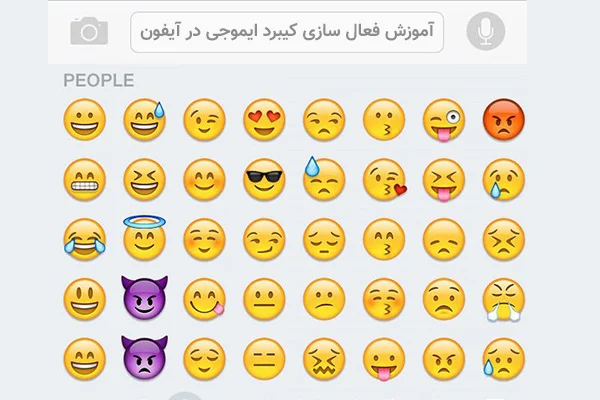
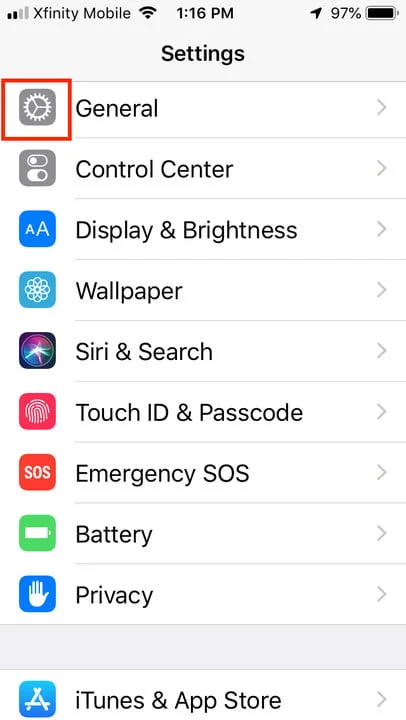
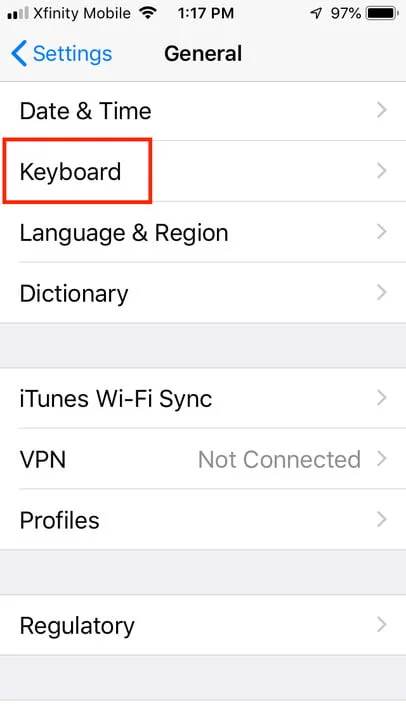
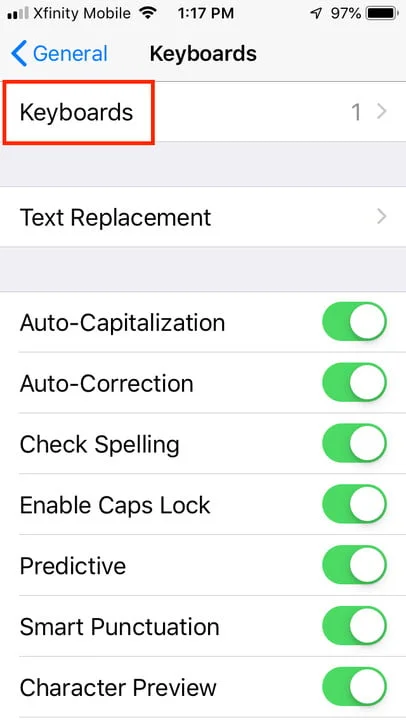
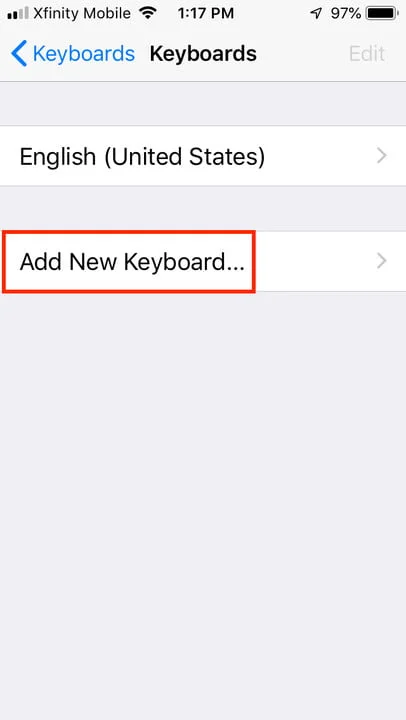
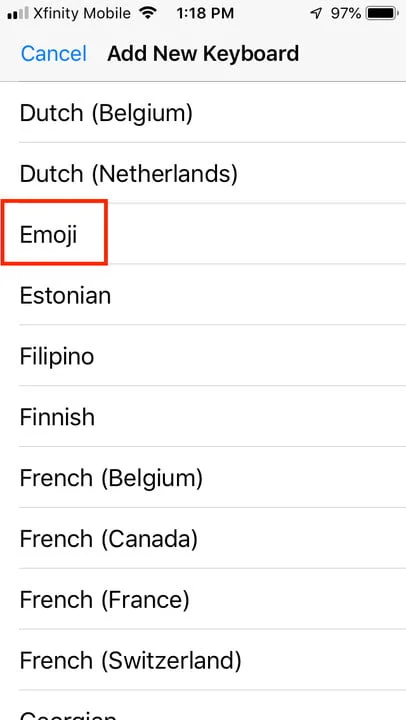
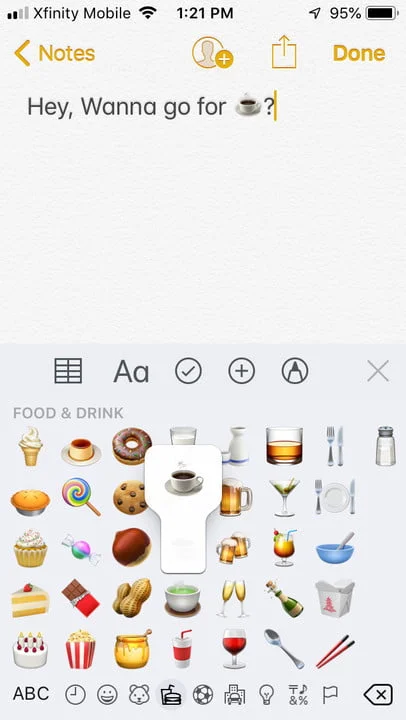





























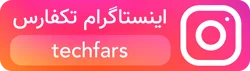
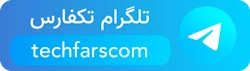
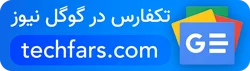
نظرات